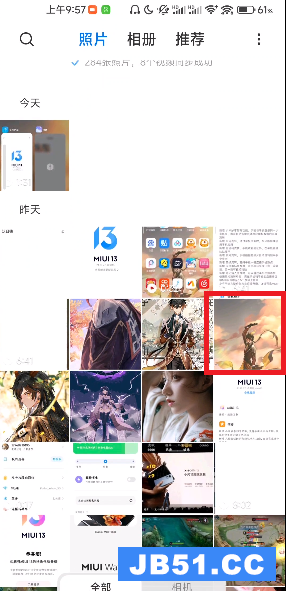网友痴男提问:miui隐私模式怎么开
很多人不知道Miui13如何进入隐私输入模式?今日为你们带来的文章是Miui13进入隐私输入模式的方法,还有不清楚小伙伴和小编一起去学习一下吧。
Miui13如何进入隐私输入模式?Miui13进入隐私输入模式的方法
第一步:在文字输入界面中,点击键盘上的左上角的图标【更多】进入到其中,如下图所示位置;

第二步:然后上划功能,可以在所有功能中最下方点击【隐私模式】;

第三步:接着就会跳转到手机的隐私输入模式功能中,点击打开此功能按钮,就可以完成设置。

以上就是给大家分享的Miui13如何进入隐私输入模式的全部内容,更多精彩内容尽在本网站!
以上是本网站为你收集整理的小编教你MIUI13如何进入隐私输入模式 全部内容。
如果觉得本网站内容还不错,欢迎将本网站推荐给好友。